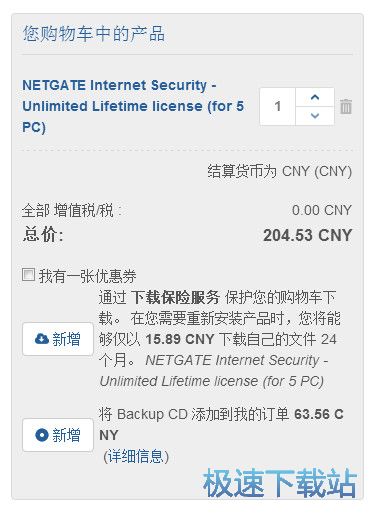网络安全卫士NETGATE Internet Security中文版安装教程
时间:2018-09-08 09:30:07 作者:Joe 浏览量:20
首先我们需要下载NETGATE Internet Security,下载解压后双击“is-setup.exe”出现安装界面:
- 进入下载

- NETGATE Internet Security 20.0.270 中文...
大小:32.86 MB
日期:2018/9/8 9:30:08
环境:WinXP, Win7, Win8, Win10, WinAll

选择安装是使用的语言。极速小编选择了简体中文;

进入NETGATE Internet Security的安装向导。我们要阅读NETGATE Internet Security的许可协议。阅读完成后点击我同意。必须同意协议才能继续安装NETGATE Internet Security;
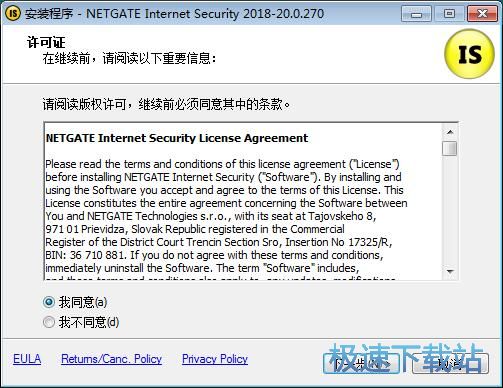
安装向导设置的的默认安装路径为C:\Program Files\NETGATE\Internet Security。安装NETGATE Internet Security至少要165.9MB的空闲磁盘空间。点击浏览,可以打开文件夹浏览窗口,设置软件安装路径;
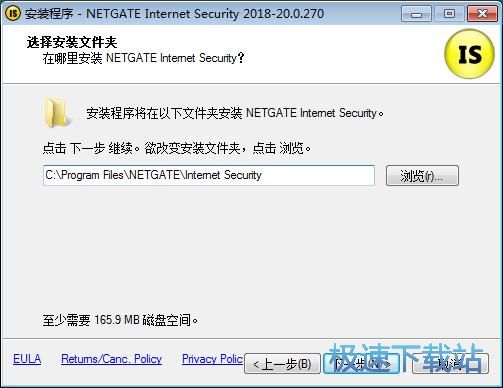
选择NETGATE Internet Security的开始菜单快捷方式存放的文件夹路径;
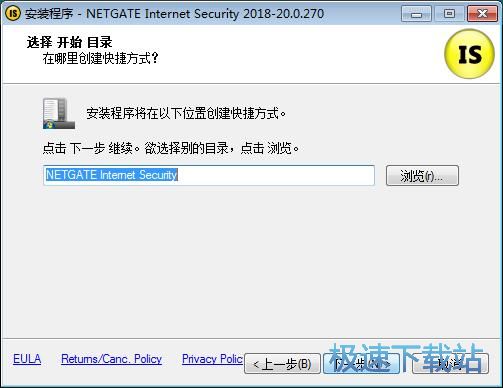
选择是否在桌面创建图标和在快捷启动栏创建图标。如果不想要创建,取消勾选选项即可;
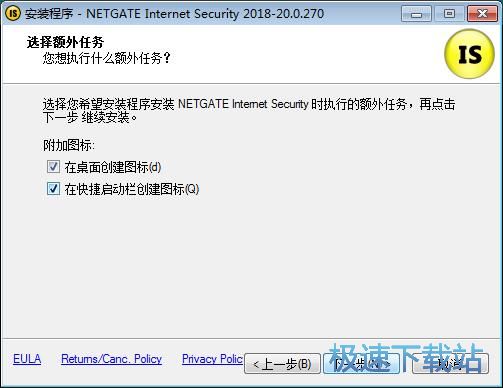
安装向导准备好可以将NETGATE Internet Security安装到电脑中了。点击安装按钮,就可以将NETGATE Internet Security安装到电脑中;

安装向导正在将NETGATE Internet Security安装到电脑中。NETGATE Internet Security的安装进程需要一定的时间,请耐心等待软件安装完成;

安装完成,这时候安装向导会提示NETGATE Internet Security的安装已经完成。我们必须重启计算机,才能完全完成NETGATE Internet Security的安装。是否想要现在重新启动计算机?选择完成后点击完成就可以退出安装向导,同时执行选中的选项。

NETGATE Internet Security的安装教程就讲解到这里,希望对你们有帮助,感谢你对极速下载站的支持!
NETGATE Internet Security 20.0.270 中文版
- 软件性质:国外软件
- 授权方式:共享版
- 软件语言:多国语言
- 软件大小:33652 KB
- 下载次数:71 次
- 更新时间:2019/3/30 23:39:05
- 运行平台:WinAll...
- 软件描述:NETGATE Internet Security是一款国外优秀的互联网安全防护... [立即下载]
相关资讯
相关软件
- 怎么将网易云音乐缓存转换为MP3文件?
- 比特精灵下载BT种子BT电影教程
- 土豆聊天软件Potato Chat中文设置教程
- 怎么注册Potato Chat?土豆聊天注册账号教程...
- 浮云音频降噪软件对MP3降噪处理教程
- 英雄联盟官方助手登陆失败问题解决方法
- 蜜蜂剪辑添加视频特效教程
- 比特彗星下载BT种子电影教程
- 好图看看安装与卸载
- 豪迪QQ群发器发送好友使用方法介绍
- 生意专家教你如何做好短信营销
- 怎么使用有道云笔记APP收藏网页链接?
- 怎么在有道云笔记APP中添加文字笔记
- 怎么移除手机QQ导航栏中的QQ看点按钮?
- 怎么对PDF文档添加文字水印和图片水印?
- 批量向视频添加文字水印和图片水印教程
- APE Player播放APE音乐和转换格式教程
- 360桌面助手整理桌面图标及添加待办事项教程...
- Clavier Plus设置微信电脑版快捷键教程
- 易达精细进销存新增销售记录和商品信息教程...